Damit Sie Windows 11 auf Ihrem Rechner installieren können ist Secure Boot notwendig. Bei Secure Boot handelt es sich um eine Sicherheitsfunktion die verhindert, dass während des Startvorgangs Malware aktiviert bzw. eingeschleust werden kann. Bei den meisten Geräten mit moderner Hardware und UEFI-Firmware ist diese Funktion bereits integriert ist.
Nachfolgend wollen wir Ihnen gerne erklären, wie Sie in Windows 10 bereits vor der Installation von Windows 11 überprüfen können, wie Sie Secure Boot aktivieren können:
Zunächst sollten Sie aber überprüfen, ob der Secure Boot nicht vielleicht sogar schon aktiviert ist:
Secure Boot-Status unter Windows 10 überprüfen
Gehen Sie folgendermaßen vor, um zu überprüfen, ob Secure Boot aktiviert werden kann:
1. Suchen Sie nach Systeminformationen und wählen Sie die App aus.
2. Gehen Sie im linken Bereich auf "Systemübersicht".
3. Überprüfen Sie die Information "BIOS-Modus". Wenn dort UEFI steht, können Sie Secure Boot aktivieren. Steht dort "Legacy (BIOS)", können Sie die Funktion aktivieren, aber es sind zusätzliche Schritte erforderlich.
So aktivieren Sie Secure Boot unter Windows 10
Um Secure Boot auf einem Rechner mit UEFI zu aktivieren, führen Sie diese Schritte aus:
Hinweis: Achten Sie bitte darauf, dass Sie die richtigen Einstellungen setzen, da sonst schwerwiegende Fehler entstehen können.
1. Öffnen Sie die Einstellungen von Windows.
2. Gehen Sie auf „Update & Sicherheit“ und dann „Wiederherstellung“.
3. Navigieren Sie nun weiter zu „Erweiterter Start" und dort auf die Schaltfläche Jetzt neu starten.
4. Gehen Sie jetzt weiter auf „Problembehandlung“ und dann auf die Option „Erweiterte Startup-Fehlerbehebung“.
5. Weiter geht es zu „UEFI-Firmware-Einstellungen“

6. Gehen Sie nun auf „Jetzt neu starten“. Sie können anschließend die Seite mit den Boot- bzw. Sicherheitseinstellungen öffnen.
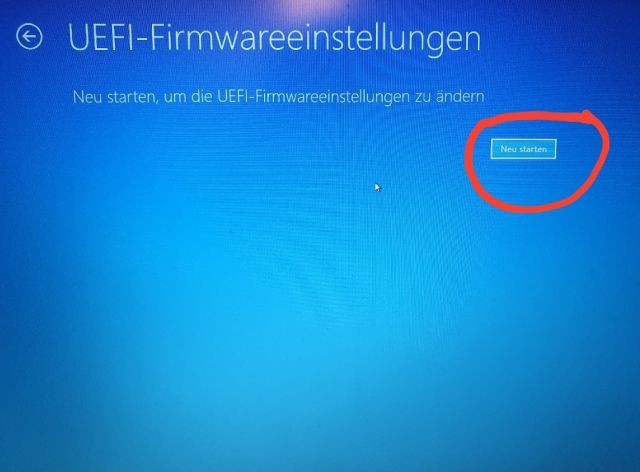
7. Hier können Sie nun die Option Secure Boot aktivieren.
Speichern und Beenden Sie dann die UEFI Einstellungen.
Nachdem Sie die Schritte abgeschlossen haben, wird die Sicherheitsfunktion aktiviert, und das Gerät sollte nun den Anforderungen von Windows 11 entsprechen.

 Manuel ist ein anerkannter Tech-Experte mit über 15 Jahren Erfahrung in der Welt der Handys, Smartphones und PC-Systeme. Er teilt sein fundiertes Fachwissen hier im Blog, um Technik verständlich zu machen und praktische Lösungen für alltägliche Probleme zu bieten. Seine Artikel basieren auf langjähriger Praxiserfahrung und machen ihn zu einem glaubwürdigen Ansprechpartner für alle Technik-Fragen. Mehr über Manuel findest du hier.
Manuel ist ein anerkannter Tech-Experte mit über 15 Jahren Erfahrung in der Welt der Handys, Smartphones und PC-Systeme. Er teilt sein fundiertes Fachwissen hier im Blog, um Technik verständlich zu machen und praktische Lösungen für alltägliche Probleme zu bieten. Seine Artikel basieren auf langjähriger Praxiserfahrung und machen ihn zu einem glaubwürdigen Ansprechpartner für alle Technik-Fragen. Mehr über Manuel findest du hier.
Kommentar schreiben